手机钉钉使用技巧:钉钉开启语音自动转文字的方法
在钉钉中,有一个“语音自动转文字”功能,这个功能可以自动的将用户收到的语音信息转成文字,这样在用户不方便听语音信息的情况下,也能及时查看到信息内容了。那么,钉钉怎么开启语音自动转文字功能呢?下面,我们就一起往下看看具体的开启方法吧!
在钉钉中,有一个“语音自动转文字”功能,这个功能可以自动的将用户收到的语音信息转成文字,这样在用户不方便听语音信息的情况下,也能及时查看到信息内容了。那么,钉钉怎么开启语音自动转文字功能呢?下面,我们就一起往下看看具体的开启方法吧!
方法步骤
1、在打开“钉钉”;
2、然后在打开的钉钉主界面,点击右下角的“我的”选项卡;

3、接着就会打开我的钉钉详情页面,在页面中找到“设置”菜单项;
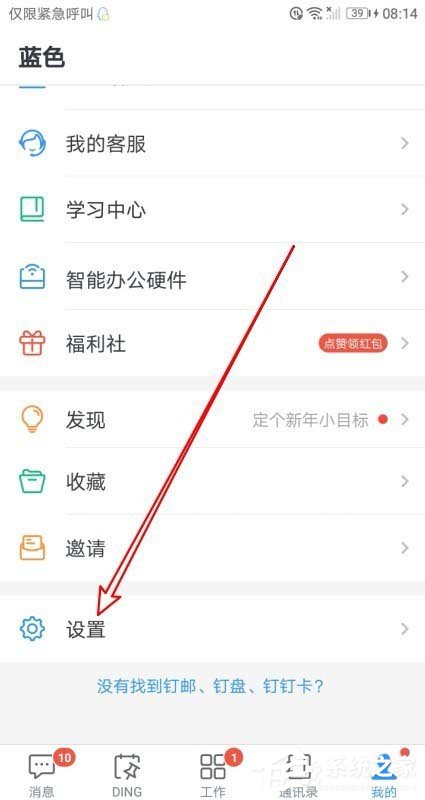
4、点击后就会打开钉钉的设置页面,在页面中点击“通用”设置项;

5、然后在打开的通用设置页面中找到“语音自动转文字”设置项;

6、点击该设置项后面的开关,把其设置为“打开”状态,这样就开启了钉钉的语音自动转文字的功能了。






















